
本教程向大家演示了,“通道混合器”在制作个性色调照片中的应用,以用其它调整命令的组合,调整出自己喜欢的图片色调,下面大家发挥自己的想象力,动手来调出喜欢的片片吧,也许你调整的效果更加漂亮。
原图:

最终效果:

1、打开原图,首简化图片的颜色,执行图层-新建调图层-通道混合器,新建一个通道混合器调整层,将输出通道以为“蓝”设置如图所示。
此时调整后的绿色通道和蓝色通道信息完全相同,当三个颜色信息完全相同时,图片会呈现出灰度图像效果,如果两个颜色通道信息相同,那以另外的颜色通道会决定图片的颜色,所以此时照片会显示出红和青色组成的简单色调效果。

2、执行图层-新建调图层-亮度/对比度,新建一个通道混合器调整层,在打开的对话框中,将“亮度”设置为23,“对比度”设置为44,以改善画面灰暗的效果。

3、执行图层-新建调图层-色阶,新建一个通道混合器调整层,在打开的对话框中,通道选择“蓝”,将输入色阶的中间滑块向右拖动,增加中间调的黄色,使图片中的裙子变为绿色。

4、执行图层-新建调图层-可选颜色,新建一个通道混合器调整层,在对话框调整如图所示,对“红色”和“黄色”进行调整,目的为了减轻面部的偏经现象,对“绿色”进行调整,使衣服的颜色更加翠绿,对“白色”进行调整,减少高光部分的黄色。
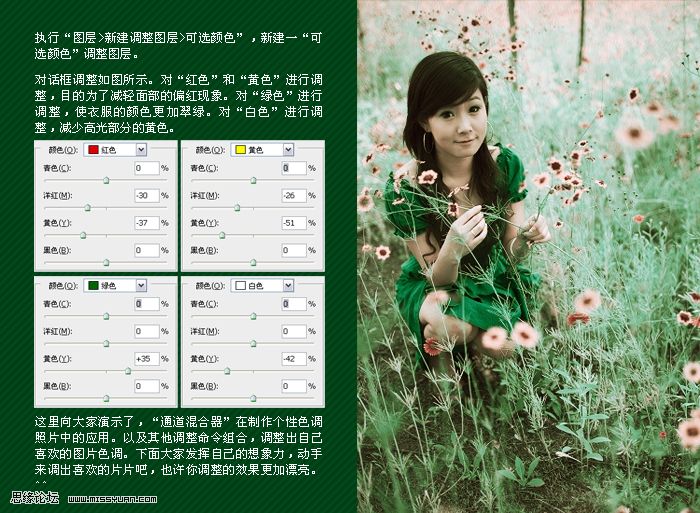
这是完成的最终效果图。


原图下面开始我们的一图五抠教程,第一种抠图方法会讲的比较细致,之后的四种方法有些与第一种相同,所以会讲解的比较简单。PS抠图方法一1、

有时候为了设计需要,我们要手动制作出公章的效果(当然不是为了干违法乱纪的事哈),例如做出一个下面这样的效果:那么我们是怎么用Photo

本篇教程将教大家如何抠出与背景颜色相近且还带反光的头发,可以说是有一定的难度与技巧。相信大家学会这篇抠头发教程后,就没有抠不出的毛发图

九宫格原本是指一种数字游戏,但现在大家第一反映估计是多张照片的拼接,例如微信微博发多张照片的时候就会自动帮我们排列成九宫格形式。这种九

作者合成的非常细腻,很多细节的处理都值得借鉴,如水面倒影的处理部分,作者先制作好水波纹理,然后把倒影部分用置换和动感模糊滤镜特殊处理,
手机访问:M.PSDEE.COM/电脑访问:WWW.PSDEE.COM